
- Автоматизация
- Антропология
- Археология
- Архитектура
- Биология
- Ботаника
- Бухгалтерия
- Военная наука
- Генетика
- География
- Геология
- Демография
- Деревообработка
- Журналистика
- Зоология
- Изобретательство
- Информатика
- Искусство
- История
- Кинематография
- Компьютеризация
- Косметика
- Кулинария
- Культура
- Лексикология
- Лингвистика
- Литература
- Логика
- Маркетинг
- Математика
- Материаловедение
- Медицина
- Менеджмент
- Металлургия
- Метрология
- Механика
- Музыка
- Науковедение
- Образование
- Охрана Труда
- Педагогика
- Полиграфия
- Политология
- Право
- Предпринимательство
- Приборостроение
- Программирование
- Производство
- Промышленность
- Психология
- Радиосвязь
- Религия
- Риторика
- Социология
- Спорт
- Стандартизация
- Статистика
- Строительство
- Технологии
- Торговля
- Транспорт
- Фармакология
- Физика
- Физиология
- Философия
- Финансы
- Химия
- Хозяйство
- Черчение
- Экология
- Экономика
- Электроника
- Электротехника
- Энергетика
Практическая работа в программе Paint
Практическая работа в программе Paint
Цель работы: закрепить навыки рисования в программе Paint и компоновки изображения из готовых фрагментов. (Пуск 4Все программы4Стандартные4 Paint)
Вы должны создать такое изображение котов на заборе, как показано на рис. 1. Сначала необходимо нарисовать кота, потом секцию забора и, получив эти два изображения, образовать их копии. Последовательность действий для рисования кота изображена на рис. 2, а для создания окончательного изображения - на рис. 1. Отметим, что прямоугольники, показанные на рис. 2, а-в, чертить ненужно, они приведены лишь для того, чтобы вы представляли, где располагать указатель мыши во время рисования кругов.
- Нарисуйте кольцо ( рис. 2, а ).
а) Выберите инструмент Эллипс, задайте режим непрозрачного контура (это вторая кнопка в области выбора режима). На палитре цветов левой кнопкой мыши щелкните образец черного цвета, чтобы выбрать цвет рисования линий, а правой - образец серого цвета, чтобы указать, которой должна быть заливка.
б) Удерживая клавишу Shift, нарисуйте серый круг, а затем, изменив цвет фона на белый, нарисуйте внутри него белый круг. Если результаты работы вас не удовлетворяют, воспользуйтесь командой Правка 4 Отменить и перересуйте кольцо.
- Измените цвет фона на серый и нарисуйте круг 2 ( рис. 2, б )
- Для создания круга 3, которое будет размещаться внутри круга 2 ( рис. 2, в ), необходимо изменить параметры рисования. Выберите инструмент Линия и задайте максимальную толщину, а также измените цвет фона на светло-серый. Нарисуйте круг 3 инструментом Эллипс.
- Теперь нарисуйте коту уши ( рис. 2, г ).
а) Выберите инструмент Линия. Расположите указатель мыши в той точке на голове, где должно начинаться ухо, и нарисуйте контур уха из двух линий. Так же нарисуйте контур второго уха.
б) Выберите инструмент Заливка. Переместив указание мыши внутрь контура первого уха, щелкните левую кнопку мыши и изображение уха будет закрашено в цвет рисования (черный). Закрасьте также второе ухо.
- Нарисуйте коту глаза, рот и усы.
а) Выберите инструмент Многоугольник, задайте режим непрозрачного контура. Измените цвет фона на голубой, щелкнув соответствующий образец правой кнопкой мыши. Нарисуйте глаза в виде треугольничков.
б)
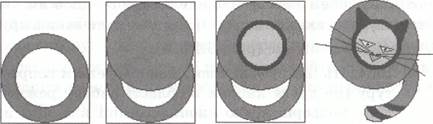 |
Измените цвет фона на красный и создайте изображение рта также в виде треугольничка ( см. рис. 2, г ).
а б в г
|
|
|
© helpiks.su При использовании или копировании материалов прямая ссылка на сайт обязательна.
|